
php Xiaobian Yuzai が PPT にカスタム ウォーターマークを追加する方法を教えます。透かしは PPT コンテンツを保護するだけでなく、全体的な専門性を高めることもできます。 PPT に透かしを追加すると、コンテンツの盗難を防ぐだけでなく、PPT をよりパーソナライズされたプロフェッショナルなものにすることができます。ここでは、PPT にウォーターマークを追加して、PPT をより目立たせる方法を簡単に紹介します。
1. 以下の図に示すように、まずコンピュータ上で PPT ファイルを開き、[表示] をクリックします。
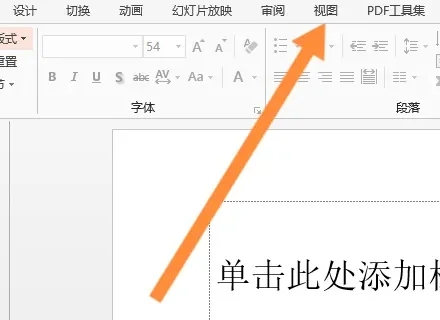
2. 次に、以下の図に示すように、開いた表示オプションで [スライド マスター] をクリックします。
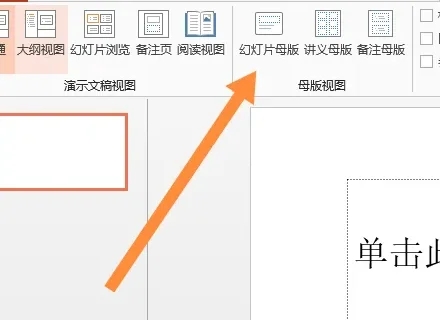
3. 次に、次の図に示すように、スライド マスターを選択し、[挿入] をクリックします。
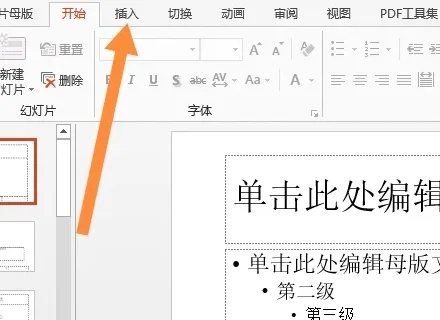
4. 次に、下の図に示すように、開いた挿入オプションでワードアートをクリックします。
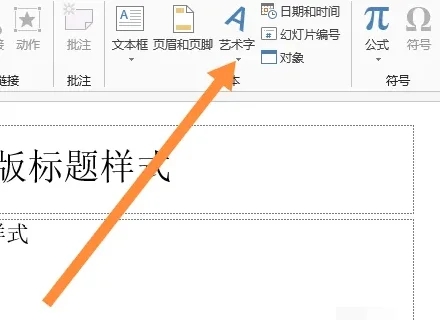
5. 次に、以下の図に示すように、開いたドロップダウン オプションでワードアートの種類を選択します。
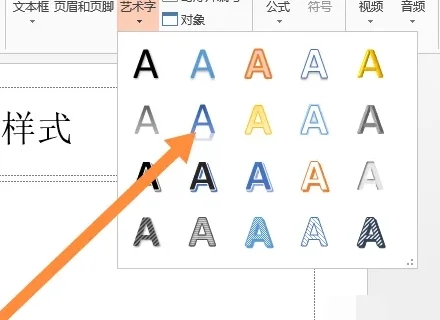
6. 次に、下の図に示すように、追加する透かしをデザインします。
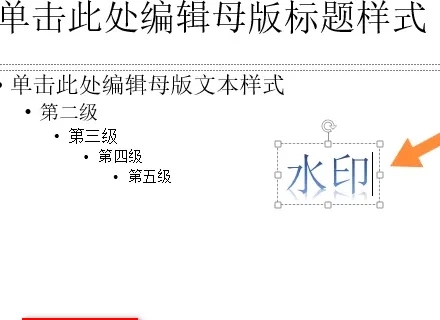
7. 設定が完了したら、クリックしてマスタービューを閉じます。下の図に示すように、PPT の透かしが追加されたことがわかります。
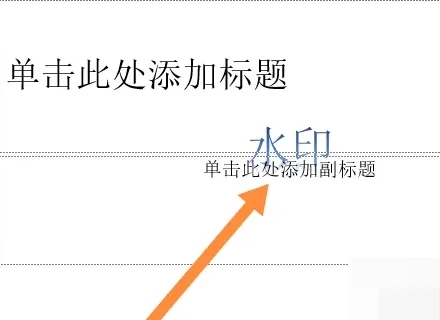
以上がPPTに透かしを追加するにはどうすればよいですか? PPT カスタム透かしチュートリアルの詳細内容です。詳細については、PHP 中国語 Web サイトの他の関連記事を参照してください。